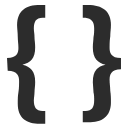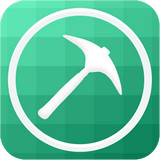KK教程资讯:带你了解最前沿的技术、资讯,海纳百川,学无止境!
Win10怎么改字体?Win10改系统默认字体二个方法
2019-12-07作者:KK小编来源:KK下载站整理
Win10系统默认使用的微软雅黑字体,但是总是有些朋友不喜欢默认字体,想要改成自己喜欢的字体要如何更改呢?这里KK小编给大家带上二个Win10改字体的方法,相信学习以下方法之后你就会自己动手更改字体了。
以上是把微软雅黑的字体文件映射改了一下!现在Win10不能改默认。
1、按Win+R,然后在运行中输入regedit,打开注册表编辑器,如图所示:
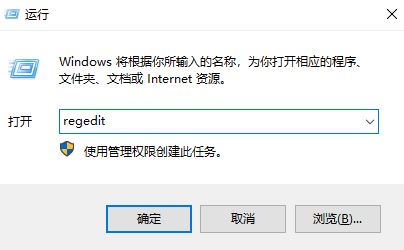
2、在注册表左侧依次定位到:HKEY_LOCAL_MACHINE\SOFTWARE\Microsoft\Windows NT\CurrentVersion\Fonts;

3、在右边找到Microsoft YaHei & Microsoft YaHei UI (TrueType)把后面的msyh.ttc改为你想要的字体文件名(右键需要改的字体即可看到名字),左键双击打开,把“数值数据”更换成前面复制的值,重启电脑,系统默认字体就更换好了。字体的话大家可以通过打开C:\Windows\Fonts 进行查看!
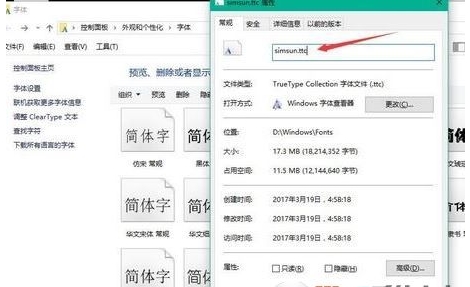
修改完成后重启一次win10系统即可看到效果,当然如果一些不是很完善的字体可能会导致一些文字显示异常!
方法二:使用工具修改
1、下载本站准备的系统字体修改工具NoMeiryo UI(电脑字体更改工具)
2、解压后打开,如下图;
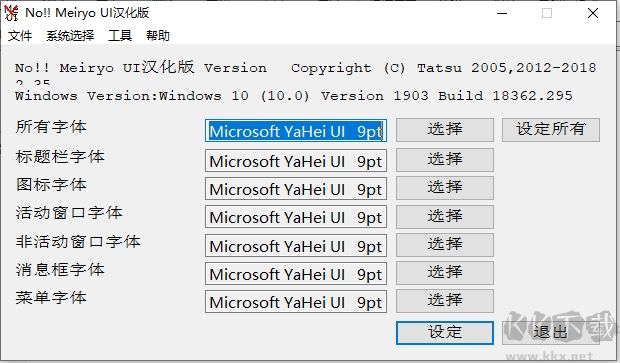
3、如我们要把系统默认字体改成新宋体,那么在所有字体这里选择一下
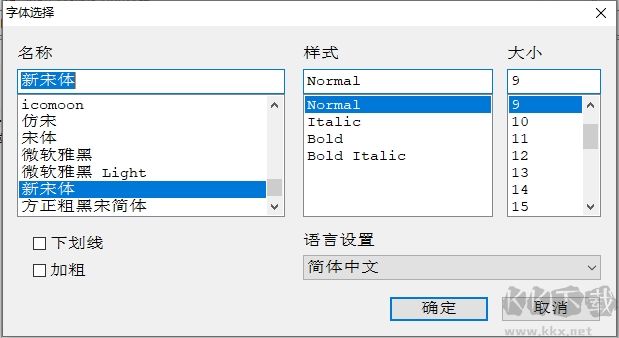
4、点击设定所有;
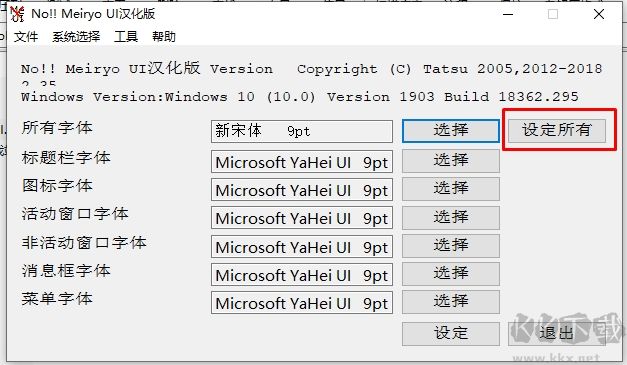
5、等待一下就改好了,不需要重启,
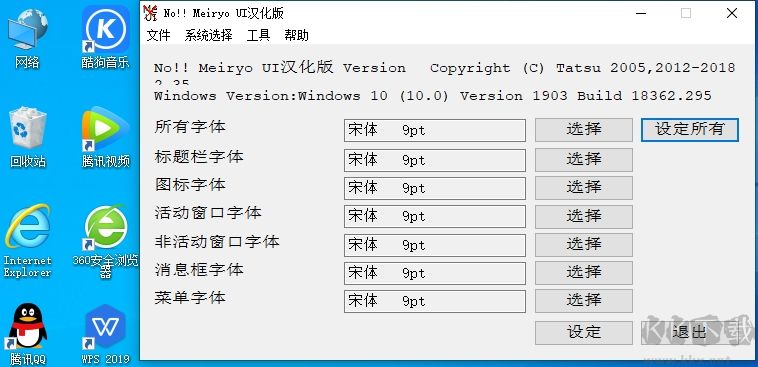
非常好用的一款软件,以上也就是这次小编分享的比较好用的二个win10改字体的解决方法了。
Win10改字体方法一:注册表修改
以上是把微软雅黑的字体文件映射改了一下!现在Win10不能改默认。1、按Win+R,然后在运行中输入regedit,打开注册表编辑器,如图所示:
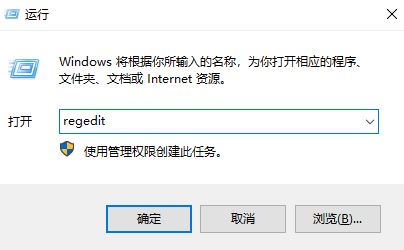
2、在注册表左侧依次定位到:HKEY_LOCAL_MACHINE\SOFTWARE\Microsoft\Windows NT\CurrentVersion\Fonts;

3、在右边找到Microsoft YaHei & Microsoft YaHei UI (TrueType)把后面的msyh.ttc改为你想要的字体文件名(右键需要改的字体即可看到名字),左键双击打开,把“数值数据”更换成前面复制的值,重启电脑,系统默认字体就更换好了。字体的话大家可以通过打开C:\Windows\Fonts 进行查看!
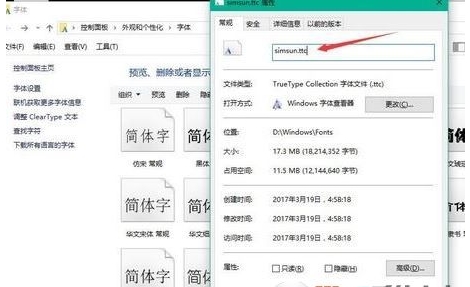
修改完成后重启一次win10系统即可看到效果,当然如果一些不是很完善的字体可能会导致一些文字显示异常!
方法二:使用工具修改
1、下载本站准备的系统字体修改工具NoMeiryo UI(电脑字体更改工具)
2、解压后打开,如下图;
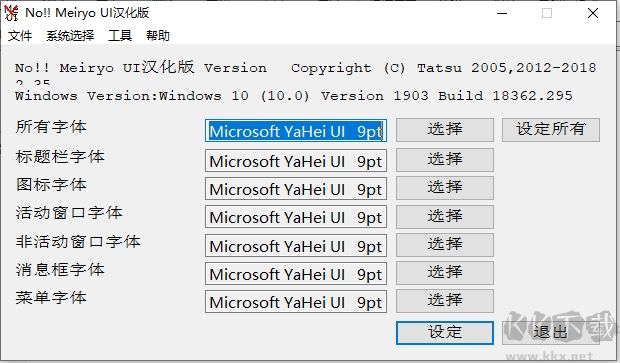
3、如我们要把系统默认字体改成新宋体,那么在所有字体这里选择一下
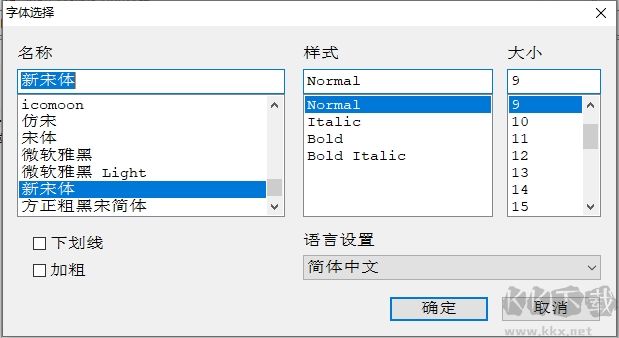
4、点击设定所有;
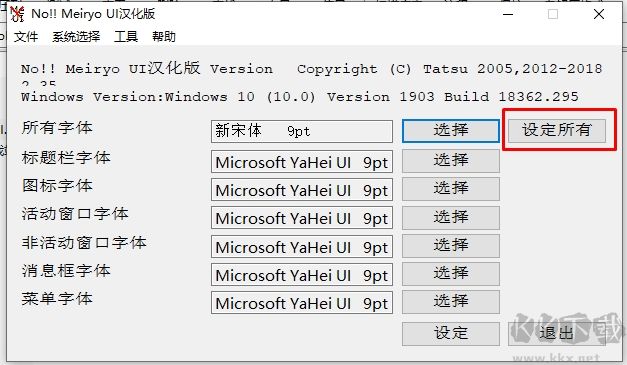
5、等待一下就改好了,不需要重启,
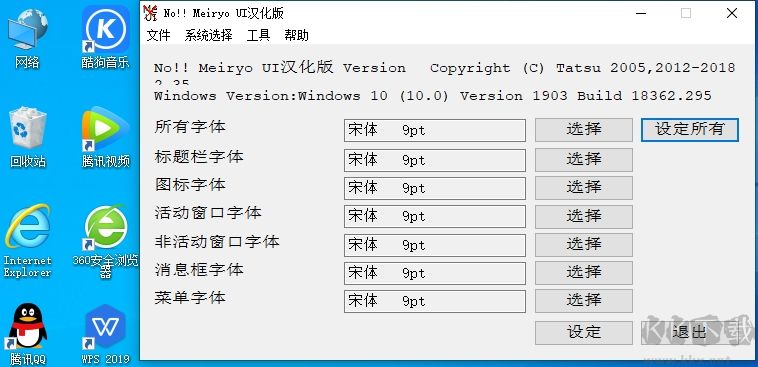
非常好用的一款软件,以上也就是这次小编分享的比较好用的二个win10改字体的解决方法了。
相关文章
猜你喜欢
热门文章
沙盒与副本吃鸡模式
 沙盒与副本是一个带有生存建造和刷装备要素的IO类游戏。和你曾玩过的刷装备RPG类似,你的主要目的就是反复击败敌人、升级刷装备, 不过生存建造要素给了你更多的发挥空间。...
沙盒与副本是一个带有生存建造和刷装备要素的IO类游戏。和你曾玩过的刷装备RPG类似,你的主要目的就是反复击败敌人、升级刷装备, 不过生存建造要素给了你更多的发挥空间。...- 《诛仙世界》
- win10右下角的天气和资讯怎么关闭
- 羊了个羊通关方法(亲测有效)_羊了个羊通关教程[把难度降低]
- 第五人格许愿码怎么领?第五人格最新许愿码免费领取2022[可用]
- CAD无法复制编辑:此块含有代理对象,不能在块编辑器中进行编辑的解决方法
- P2PWIFICAM如何连接监控设备?P2PWIFICAM使用方法
- AirMirror怎么控制另一部手机?AirMirror远程控制方法
- 魔影工厂怎么压缩视频大小?魔影工厂压缩视频的方法
- 魔影工厂怎么转换格式?魔影工厂转换视频格式的方法
本类排行
- 1电脑声音小怎么办?电脑音量已经调到最大声音还是很小的解决方法
- 2XP密钥_WinXP序列号珍藏永久可用版
- 3Xbox Game Bar是什么软件,Xbox Game Bar可以删除吗
- 4NVDisplay.Container.exe是什么进程,如何删除?
- 5如何删除百度网盘右键菜单?百度网盘去掉右键菜单方法
- 6今日热点弹窗广告属性于哪个软件?小编教你找到并删除今日热点
- 7win10你当前运行的Windows 版本即将终止支持是什么意思,要怎么办?
- 8Win10 Taskbarsearch是什么?taskbarsearch怎么关闭删除?
- 9百度网盘同步空间文件夹怎么删除?百度网盘同步空间删除方法
- 10sysmain服务是什么?Win10 sysmain服务可以禁用吗?
相关下载
关注KK手机站